如何创建 WooCommerce 顺序订单号
已发表: 2022-02-01如果您在 WooCommerce 上运行您的电子商务商店,您可能已经注意到您的 WooCommerce 订单号并不总是按顺序排列。
这可能很烦人且难以维护,尤其是当您的商店中有大量订单时。 那么为什么会发生这种情况以及如何解决呢? 您可以在 WooCommerce 商店中创建自定义订单号吗? 让我们在本文中回答这些问题。
为什么 WooCommerce 订单号不按顺序排列?
丢失的订单序列不一定是丢失的订单或未在您的系统中记录的订单。 这是因为 WordPress 如何在数据库中记录订单。
WordPress 将每个元素(例如帖子、页面、属性、类别、标签等)识别为帖子,并为它们分配一个帖子 ID。 与 WooCommerce 相关的元素(如产品、订单等)也被视为帖子类型,并被赋予唯一的帖子 ID。
在订单号的情况下,订单 ID 与其帖子 ID 相同。
WordPress 在创建这些元素时按顺序为它们分配 ID。 因此,如果您在收到两个订单之间创建博客文章、向商店添加产品或创建新页面,则订单不会有连续的编号。
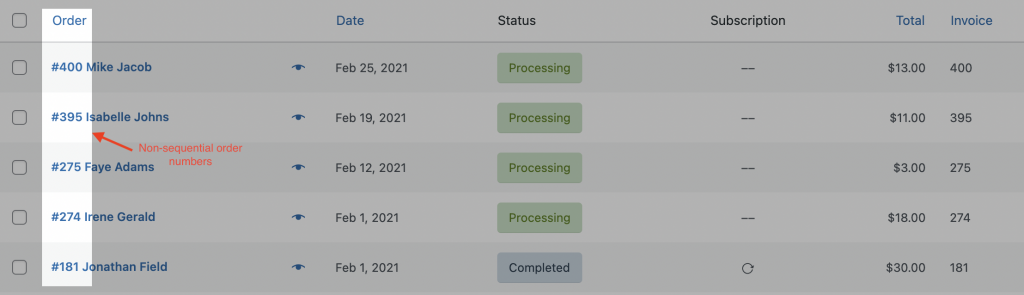
假设您有两个订单订单 A 和订单 B。订单 1 的订单 ID 是 1000。收到订单 A 后,您在网站上创建博客文章。 在这种情况下,帖子 ID 将首先分配给订单 A,然后是博客帖子,然后是订单 B。因此订单 A 的帖子 ID 为 1000,博客的帖子 ID 为 1002,订单 B 的发布 ID 1003。从而破坏了订单号的顺序。
这就是为什么在 WooCommerce 中并非所有订单都有顺序订单的原因。 这带来了一个问题,尤其是在簿记和库存管理方面,尤其是在您有大量订单的情况下。
如何按连续顺序制作 WooCommerce 订单?
出于多种原因,顺序订单号对于商店很重要。 它们对库存管理很重要,对发票管理很重要,并且还会让您放心,没有订单丢失
那么,解决方案是什么? 您无法避免在网站上发布文章或添加新页面。 因此,解决方案是为订单号分配另一个自定义序列,并让它遵循该序列。 为此,您需要插件的帮助。
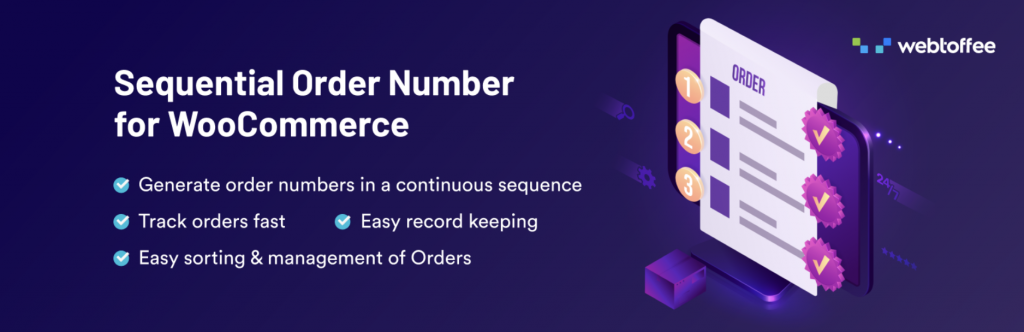
WooCommerce 的顺序订单是一个免费插件,可帮助您按重复顺序创建 WooCommerce 订单。 您需要遵循 3 个简单的步骤来为您的 WooCommerce 商店创建连续的订单号。
第 1 步:安装并激活 WooCommerce 的顺序订单号
在您的 WordPress 仪表板中,转到插件安装程序并搜索“WooCommerce 的顺序订单号”。 单击安装,然后激活插件。 阅读有关如何安装和激活免费插件的更多详细信息。
第 2 步:设置插件
安装插件后,从WooCommerce > Settings > Sequential Order转到插件设置页面。 默认情况下,起始订单号设置为 1。
让我们将订单的起始编号设置为2000。添加插件后的任何新订单都将从2000开始的订单编号按顺序增加后续订单。
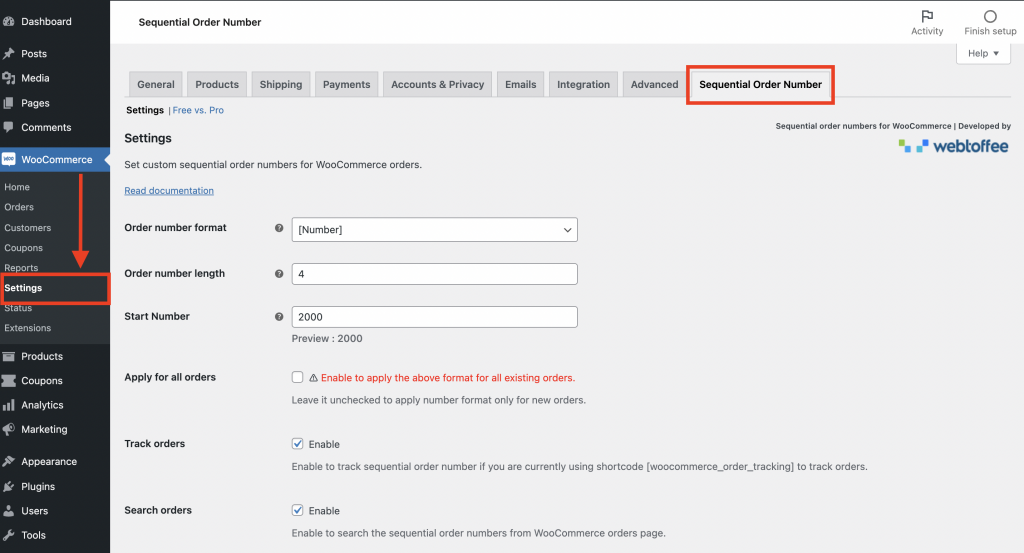
如果这些设置对您来说足够了,则保存更改,您无需进行任何进一步的更改。 然后您将按该顺序对订单号进行排序。
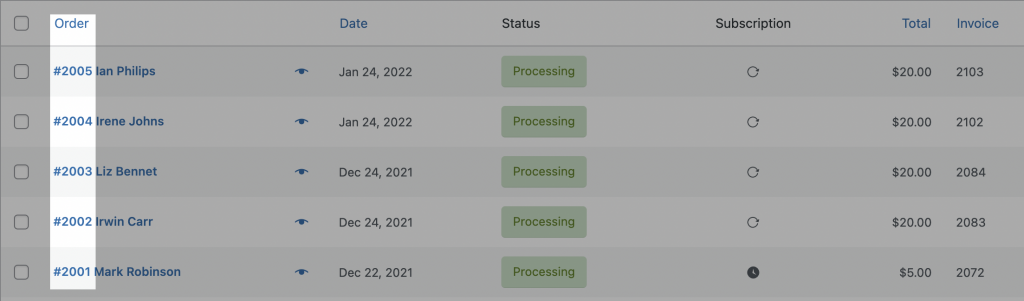
第 3 步:配置以创建自定义订单号
您可以使用四种不同的格式创建自定义订单号。 以下是免费插件中的可用选项。
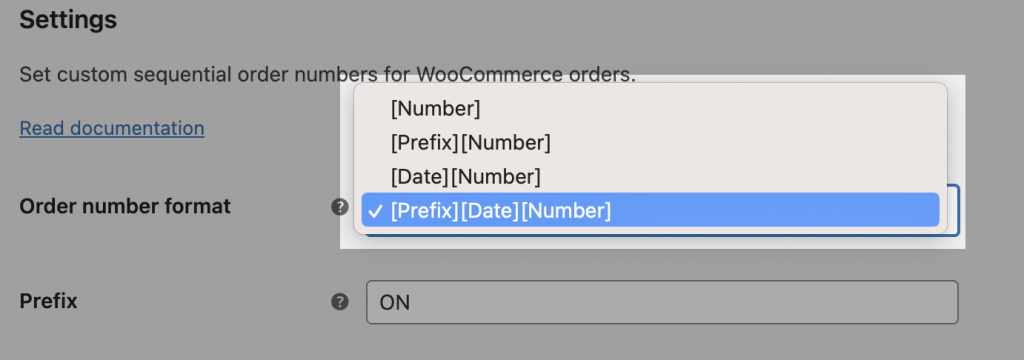
- [编号] – 例如,起始编号为 1000,您会得到类似的订单编号 – 1000、1001、1002、...
- [Prefix][Number] – 例如,对于起始编号 1000 和前缀 ON,您将获得一系列订单 – ON1000、ON1001、ON1002、...
- [Date][Number] – 例如,对于当前月份的日期格式,订单顺序将变为 January1000、January1001、January1002、...
- [Prefix][Date][Number] – 例如前缀为 ON,日期格式为当前月份,起始编号为 1000,您将获得订单序列为 ONJanuary1000、ONJanuary1001、ONJanuary1002、...
插件提供了 10 种预定义的日期格式,可用于订单号序列。

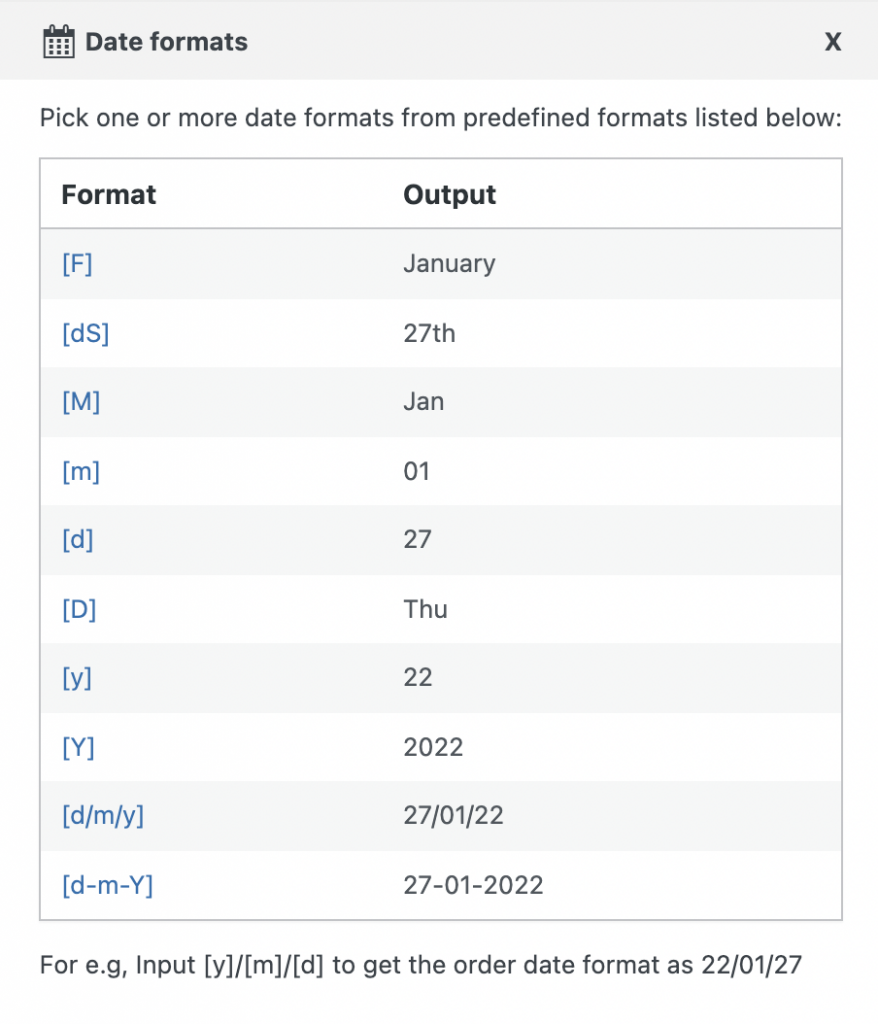
接下来,您可以选择设置订单号长度。 此选项允许您保持订单号序列的固定长度。
从起始编号字段,您可以从任何编号开始订单序列。
如果您愿意,您可以更改所有现有的订单号以遵循该顺序,或者您可以获得下一个订单以使用新的数字顺序开始。
以下是您可以使用此插件实现的附加功能:
- 预览您的自定义订单号序列
- 为自定义订单启用管理员订单搜索
- 为客户启用订单跟踪以轻松查找订单详细信息
- 支持订阅订单号
如何为免费的 WooCommerce 订单号创建自定义订单号?
当您的网站上有免费订单时,您可能希望将它们与付费订单分开。 免费订单是小计为零的订单。 这可以让您独立于订单数量跟踪您的销售收入。
WooCommerce 插件的 Sequential Order 免费版本不提供为免费订单创建单独序列的选项。 此选项出现在 WooCommerce 插件的 Sequential Orders 的高级版本中。
购买并安装插件后,以下是在 WooCommerce 商店中为免费订单创建单独序列的步骤。
步骤 1:为已付款订单设置自定义订单号
转到WooCommerce > 设置 > 顺序订单。 激活插件的许可证,以便您收到所有更新的通知。 将插件配置为具有已付款订单的自定义订单号。 为已付款订单设置所需的格式。
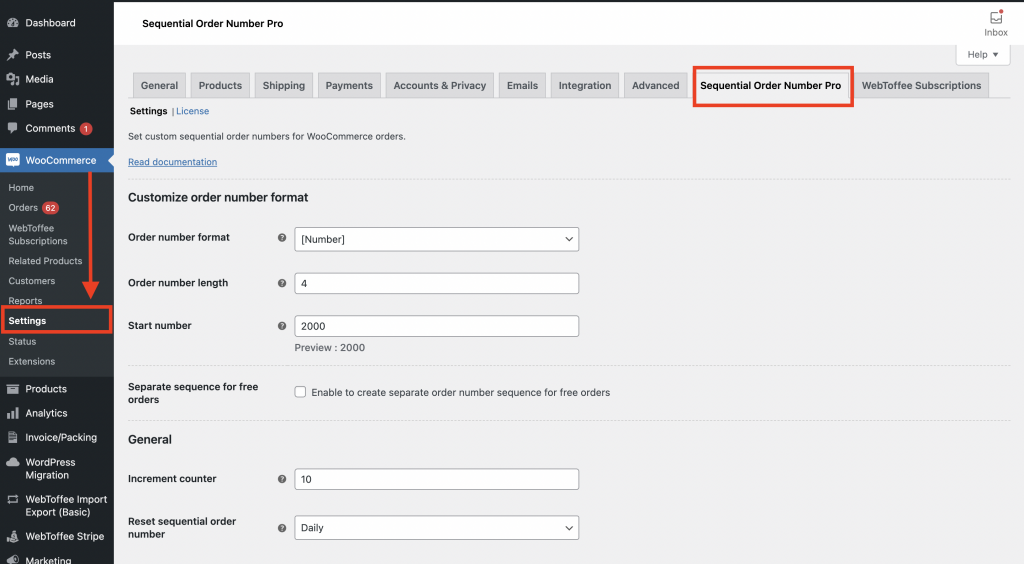
第 2 步:配置免费订单的设置
为免费订单启用单独序列选项。 当您启用此选项时,您可以使用另外两个字段。
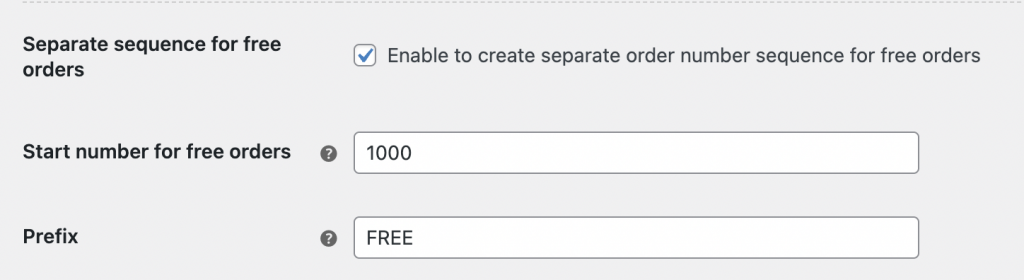
1 –免费订单的起始编号 – 您可以选择免费订单的序列起始编号。
2 –前缀– 此选项允许您为免费订单创建单独的前缀,以便您可以分别区分免费订单和付费订单。
例如,您可以将订单号设置为从 1000 开始并带有前缀“FREE”,这样订单号将是 FREE1000、FREE1001 等。
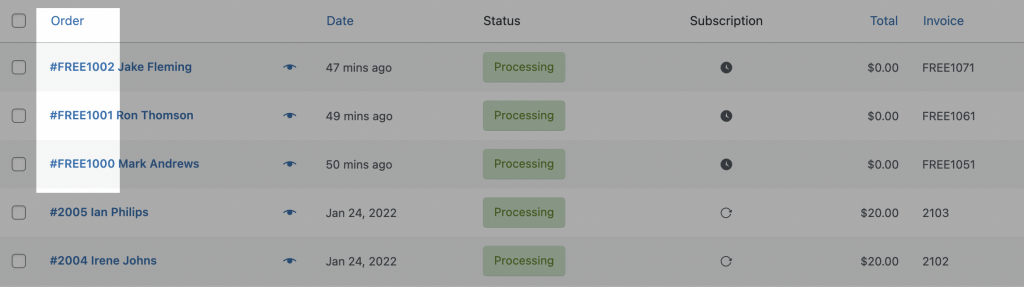
除了为免费订单设置单独的顺序外,WooCommerce 插件高级版的顺序订单还具有以下功能,可帮助您更好地管理订单。
- 不同的订单号格式以创建自定义订单号序列
- 以设定的时间间隔自动重置自定义订单号
- 自定义订单号的自定义增量
- 自定义订单号的动态预览
- 保持现有订单号不变
- 为店主和客户轻松跟踪订单
WooCommerce 尚未提供用于创建自定义和顺序订单号的内置选项。 WooCommerce 插件的顺序订单号是克服这一问题的绝佳选择。 您是否发现在 WooCommerce 商店中管理订单时,顺序订单号改变了游戏规则? 请在下面的评论中告诉我们。
